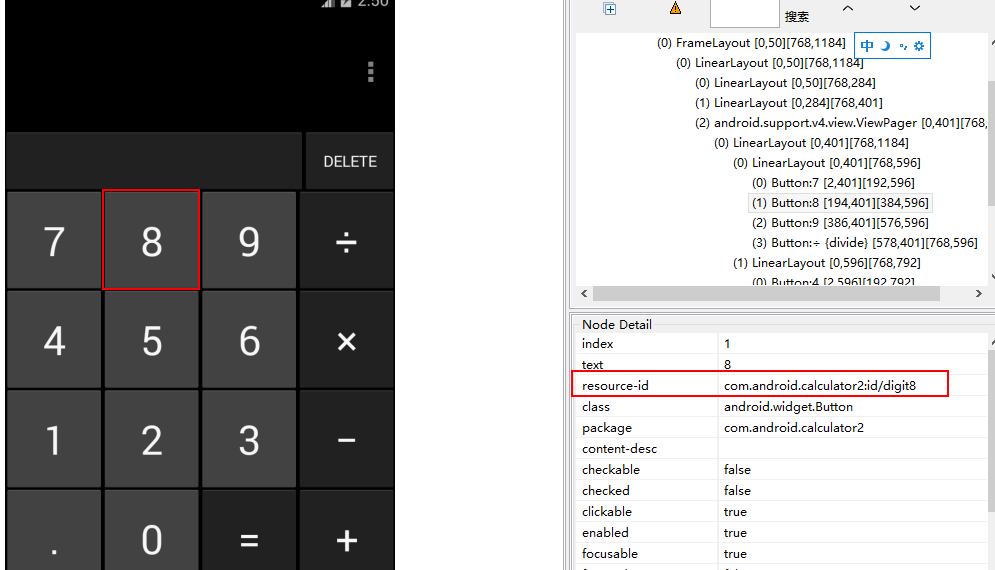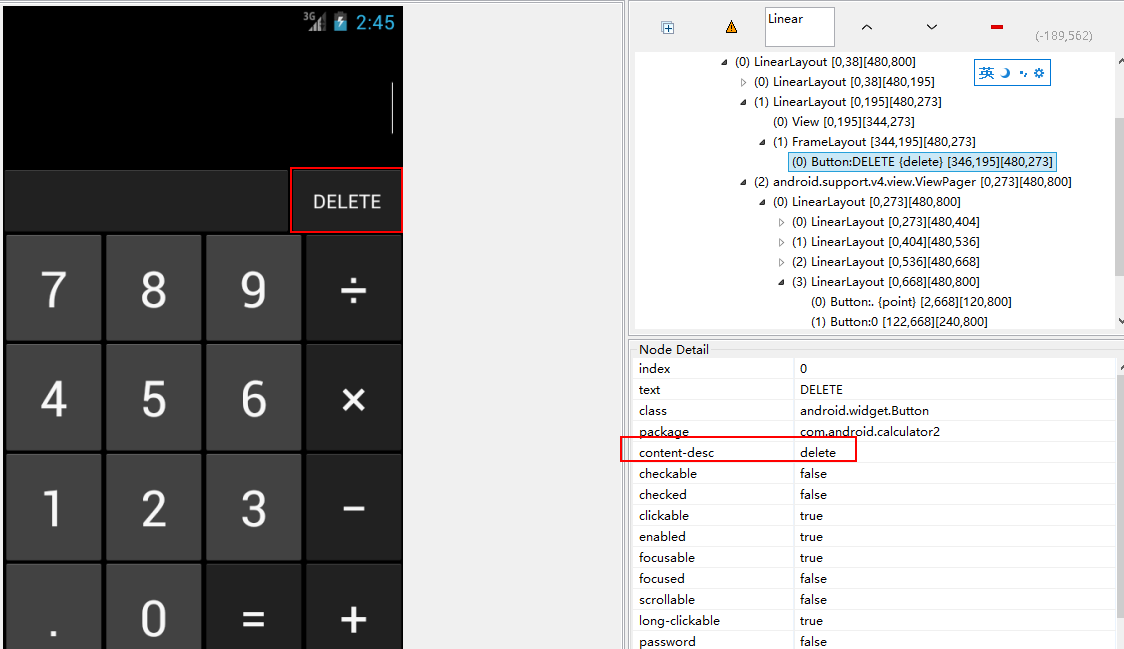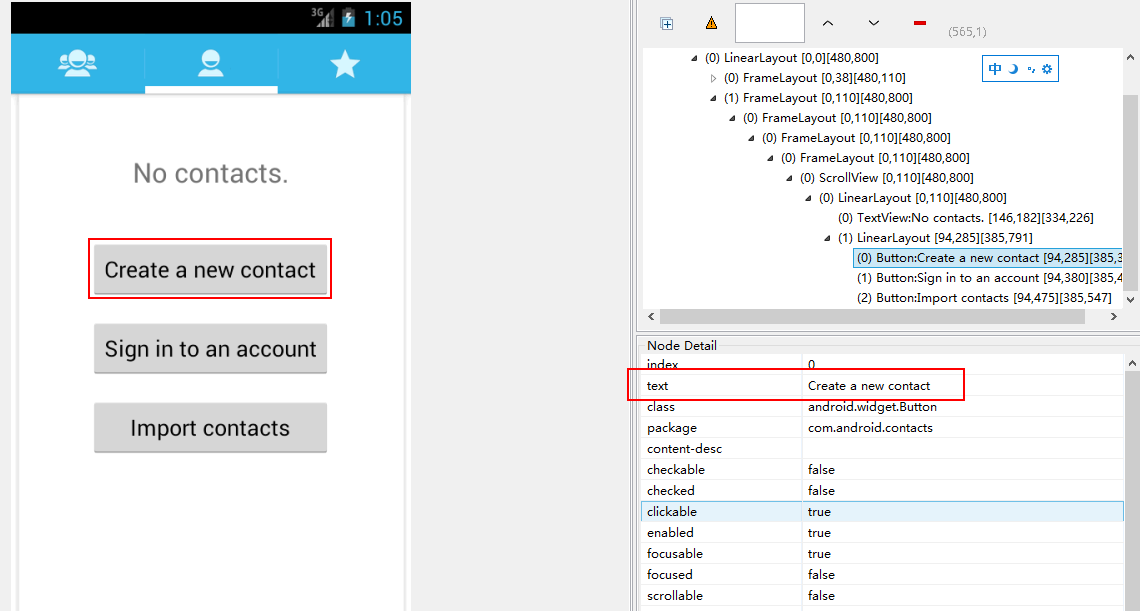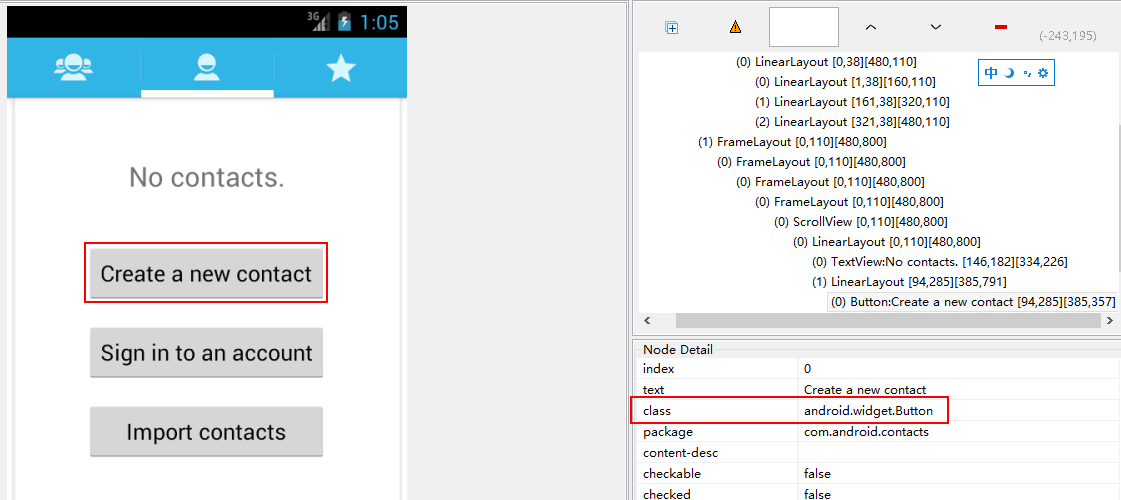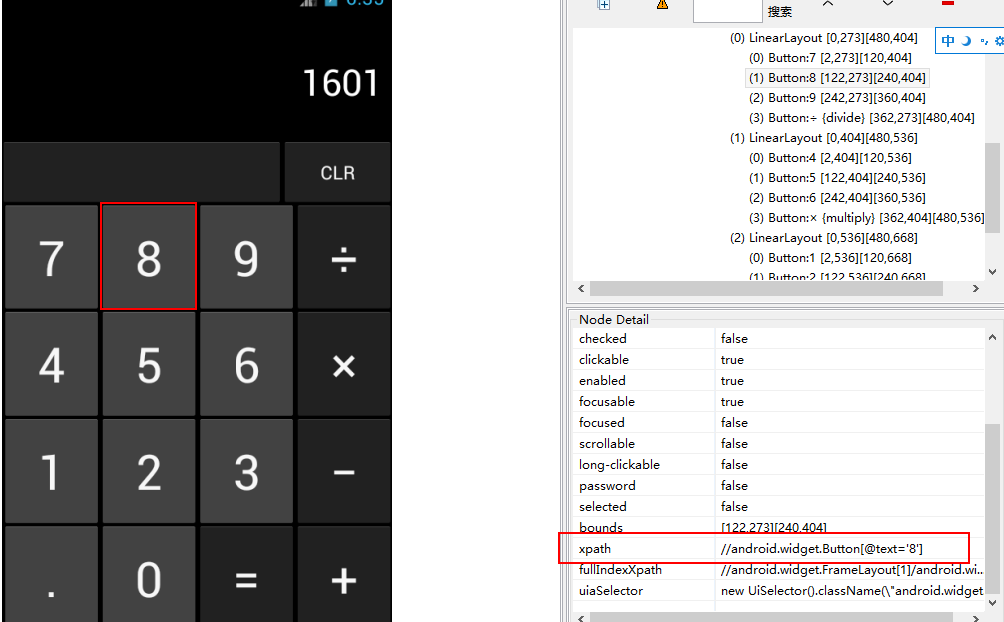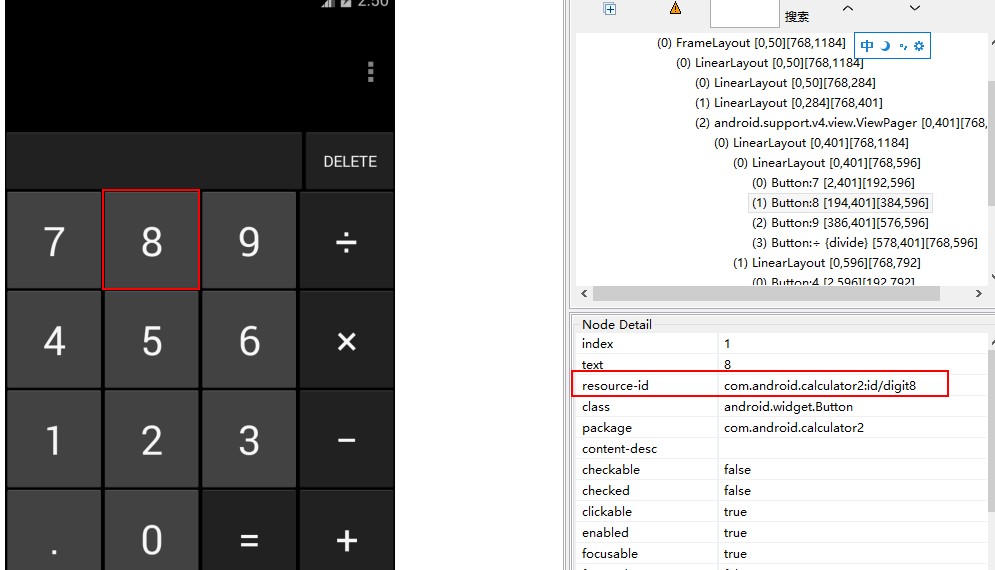Appium Python 五:元素定位
總結
單個元素定位:
driver.find_element_by_accessibility_id(id)
driver.find_element_by_android_uiautomator(uia_string)
driver.find_element_by_class_name(name)
driver.find_element_by_css_selector(css_selector)
driver.find_element_by_id(id_)
driver.find_element_by_ios_predicate(predicate_string)
driver.find_element_by_ios_uiautomation(uia_string)
driver.find_element_by_link_text(link_text)
driver.find_element_by_name(name)
driver.find_element_by_partial_link_text(link_text)
driver.find_element_by_tag_name(name)
driver.find_element_by_xpath(xpath)
多個元素定位:
driver.find_elements_by_accessibility_id(id)
driver.find_elements_by_android_uiautomator(uia_string)
driver.find_elements_by_class_name(name)
driver.find_elements_by_css_selector(css_selector)
driver.find_elements_by_id(id_)
driver.find_elements_by_ios_predicate(predicate_string)
driver.find_elements_by_ios_uiautomation(uia_string)
driver.find_elements_by_link_text(text)
driver.find_elements_by_name(name)
driver.find_elements_by_partial_link_text(link_text)
driver.find_elements_by_tag_name(name)
driver.find_elements_by_xpath(xpath)
其他:
還有兩個私有的方法:
driver.find_element(by, value)
driver.find_elements(by, value)
單個元素定位和多個元素定位的區別就是,單個元素定位返回是單個元素,多個元素定位返回的是包含多個元素的一個列表。
這裡其他部分的私有方法,因為屬於私有的,一般不直接使用。
詳細介紹
1. find_element_by_id
用法:通過元素id來查詢元素
示例:driver.find_element_by_id('com.android.calculator2:id/digit8')
這裡元素id和 UIAutomatorView 中該元素的 resource id是一致的。
這裡需要注意的是,Android 4.3 以上系統才會有 resource id。我嘗試過 Android 4.2.2系統,結果resource id這裡一直是空。
2. find_element_by_accessibility_id(id)
示例:driver.find_element_by_accessibility_id("delete")
這裡的accessibility id 跟 UIAutomatorView 中該元素的 content-desc 是一致的。
3. find_element_by_name(name)
用法:通過元素 name 來查詢元素
示例:driver.find_element_by_name("Create a new contact")
這裡的name跟 UIAutomatorView 中該元素的 Text是一致的。
需要注意的是,最好不要用這種定位方法,因為 Appium v1.0 已經不建議使用通過name進行定位的方式。
4. find_element_by_class_name(name)
用法:通過元素class name來查詢元素
示例:driver.find_element_by_class_name("android.widget.Button")
這裡的class name跟 UIAutomatorView 中該元素的 class 是一致的。
需要注意的是,由於 class name不是唯一的,所以可能存在一個頁面上有多個元素具有相同的class name。
5. find_element_by_xpath(xpath)
用法:通過元素xpath來查詢元素
示例:driver.find_element_by_xpath("//android.widget.Button[@text='8']")
通過xpath進行定位的好處是,比較絕對,任何一個元素都可以通過xpath進行定位。
原始的uiautomatorView是看不到 xpath這個屬性的,網上有擴充套件uiautomatorView使其直接顯示xpath的教程。
擴充套件版本的LazyUiAutomatorViewer可以看到最下方有xpath屬性。當然如果熟悉xpath語法,自己也可以直接通過層次關係寫出元素的xpath。
6. find_element_by_android_uiautomator(uia_string)
用法:通過 UiAutomator 中的定位來進行定位
示例:driver.find_element_by_android_uiautomator('new UiSelector().resourceId("com.android.calculator2:id/digit8")')
這裡可以通過UiSelector()的多種方式進行定位,上面只是舉例採用了 resourceId而已。
其他定位方式
find_element_by_css_selector(css_selector)
find_element_by_tag_name(name)
find_element_by_link_text(link_text)
find_element_by_partial_link_text(link_text)